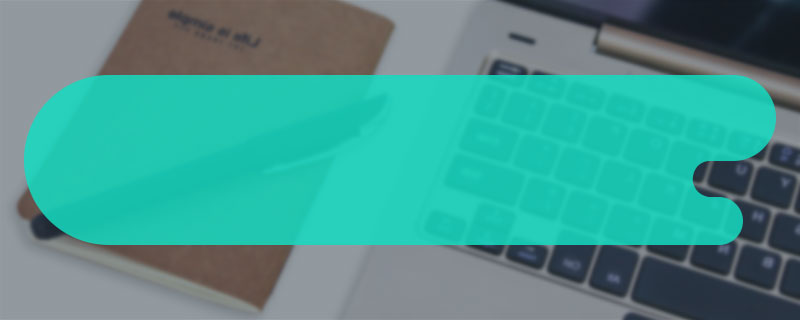Wps演示程序中,默认缩略图和大纲位置显示在编辑区域的左侧,如果,我们需要将其放置在编辑区域的右侧,那么,我们需要怎么设置呢?一起来看看吧
1、第一步,我们点击打开电脑中的WPS软件,然后在软件页面中双击打开一个演示文稿
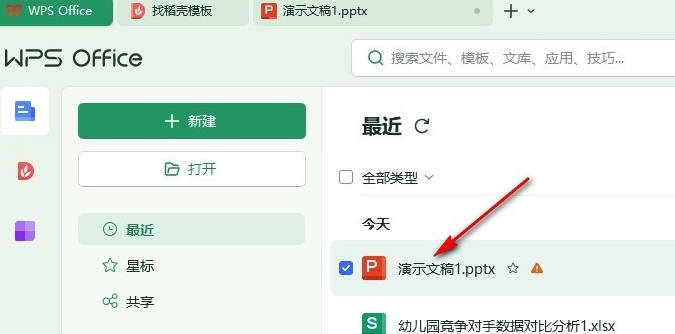
2、第二步,进入演示文稿的编辑页面之后,我们在该页面左上角打开“文件”选项
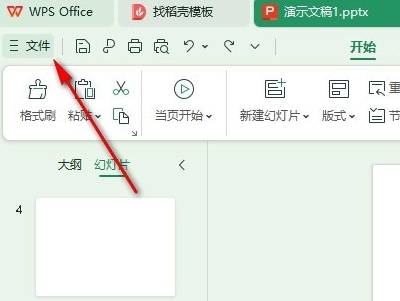
3、第三步,打开“文件”选项之后,我们再在文件页面中找到“选项”,打开该选项

4、第四步,进入选项页面之后,我们在“视图”设置页面中找到“缩略图和大纲位置”选项
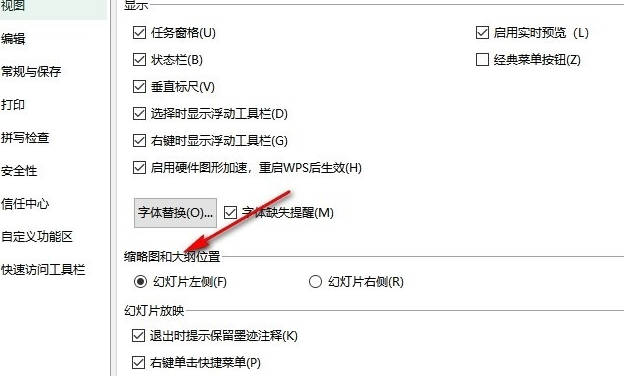
5、第五步,我们在“缩略图和大纲位置”选项下点击选择一个自己需要的位置,最后点击“确定”选项即可
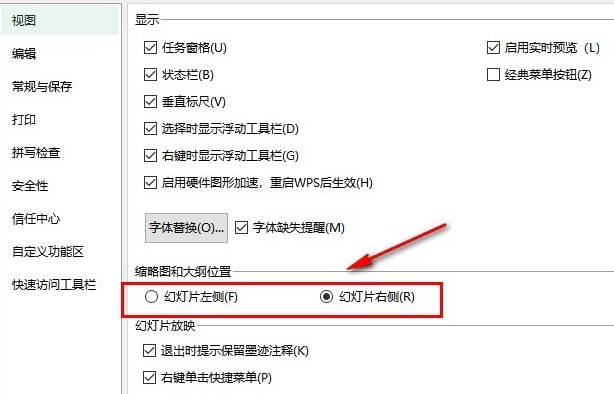
以上就是小编整理总结出的关于WPS PPT更改缩略图和大纲位置的方法,感兴趣的小伙伴快去试试吧。